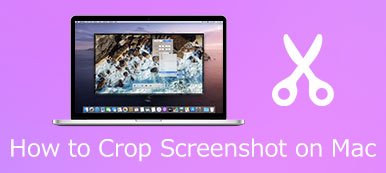素晴らしい瞬間を Instagram、Twitter、Snapchat に投稿するには、写真を適切なサイズに切り抜くことができます。 iPhone ユーザーにとって、電話に組み込まれているクロップ機能を検索して認識することはあまり明確ではありません。 したがって、この投稿では詳細な説明を行いました iPhoneで写真をトリミングする方法 XNUMXつの実用的な方法で。
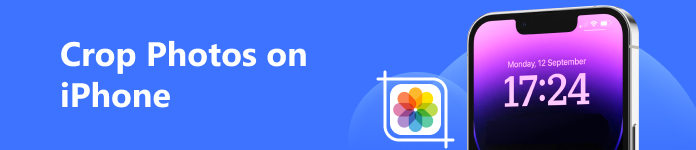
- パート 1: iPhone で写真を直接トリミングする
- パート 2: プロフェッショナル ツールで写真をトリミングする
- おまけ: トリミングされた画像の品質が低下した場合の対処方法
- パート 3: iPhone での写真のトリミングに関する FAQ
パート 1: iPhone で写真を直接トリミングする
何よりもまず、iPhone のネイティブのトリミング機能から始めて、アップロードせずに画像をトリミングできます。 処理速度を保証するために十分な内部ストレージ容量を確保してください。 指示に従って、何をする必要があるかを学びます。
ステップ1店は開いています 写真 iPhone で、対象の画像に自分自身を配置します。
ステップ2Enter 編集 右上隅にあります。 次に、見つけることができます 作物 ボタンは、周囲に 2 つの矢印が付いた四角形として表示されます。クリックして枠線を移動すると写真のサイズが変更されます。
ステップ3満足のいく結果が得られたら、 クリックします 結果を生成します。
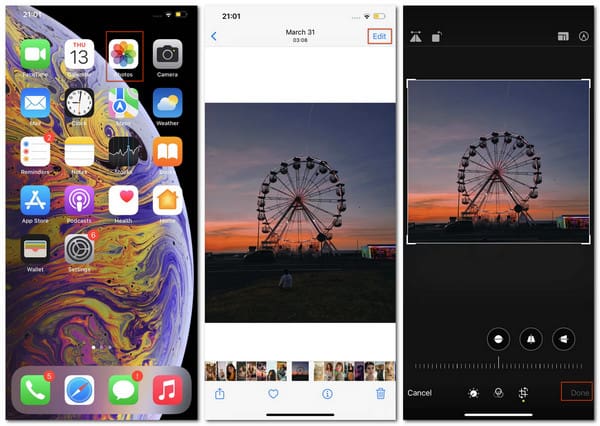
パート 2: プロフェッショナル ツールで写真をトリミングする
1.アイラブIMG
iLoveIMG は、選択した領域を詳細に調整して JPG、PNG、または GIF の画像をトリミングできるオンラインのプロフェッショナルな画像クロッパーです。 安全性とプライバシーを心配することなく、ここで無料で画像をトリミングできます.
ステップ1ウェブサイトを見つけてクリックします 画像を選択 画像を追加するか、ターゲットを中央の場所に直接ドロップします。
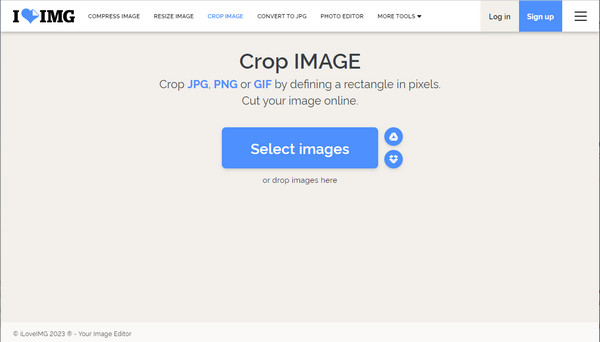
ステップ2その後、あなたは クロップオプション 列を開き、幅、高さ、位置 X、および位置 Y の構成を変更します。
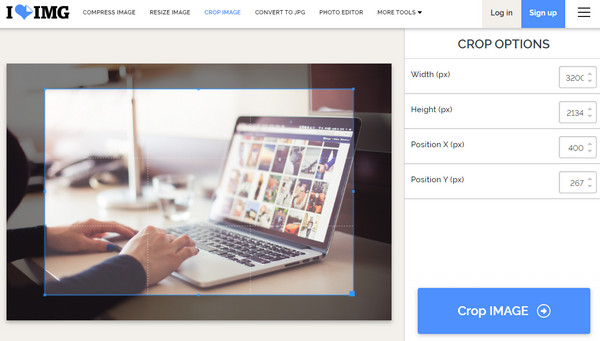
ステップ2すべての設定が完了したら、クリックできます クロップ画像 ボタンをクリックして、調整した作品を保存します。
2。 Adobe Photoshopの
PC で画像をトリミングおよび編集するためのプロ用ソフトウェアがどうしても必要な場合は、Adobe Photoshop を選択できます。 あなたはできる 写真のサイズを変更する、解像度の変更、画像コンテンツの美化などをこの魔法のツールで行います。 写真をトリミングするために必要なことは次のとおりです。
ステップ1PC でソフトウェアを起動します。 クリック 画像 ボタンを上から押して移動 画像サイズ その下のセクション。
ステップ2次のウィンドウで、次の図を変更できます。 幅(Width) および 高さ 必要に応じて、関連するユニットと一緒に再サンプリングします。
ステップ3詳しくはこちら OK トリミングされた画像を生成します。
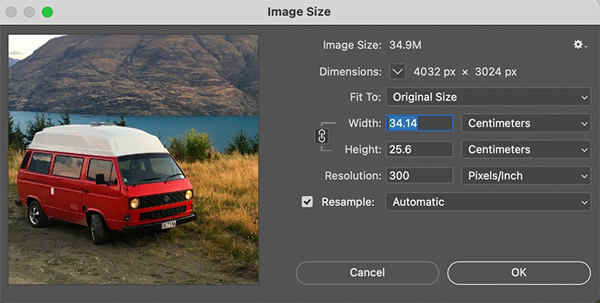
おまけ: トリミングされた画像の品質が低下した場合の対処方法
iPhone の機能上の問題により、処理速度と画質の低下に問題がある場合は、この記事が解決策を提供します。 Apeaksoft無料画像アップスケーラー は、品質を損なうことなく画像の編集と強化に重点を置いた無料オンライン ツールです。 高度な AI 技術とディープラーニング アルゴリズムにより、安全で迅速な体験をお楽しみいただけます。 トリミングした写真の品質を向上させる方法については、こちらをご覧ください。
ステップ1上記のリンクでツールを開き、クリックして写真を追加します 写真をアップロードする または中央の場所に直接ドラッグします。
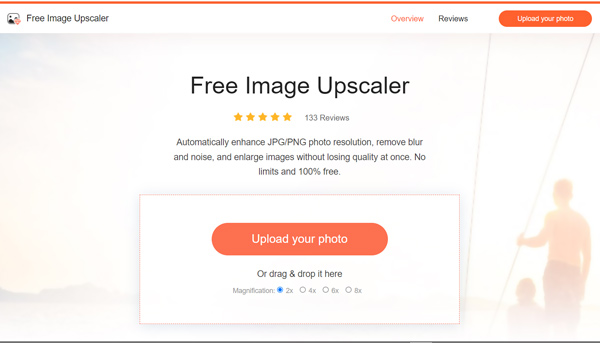
ステップ2その後、あなたは 倍率 列に移動して、必要なサイズを選択します。 前後の効果で結果をプレビューできます。
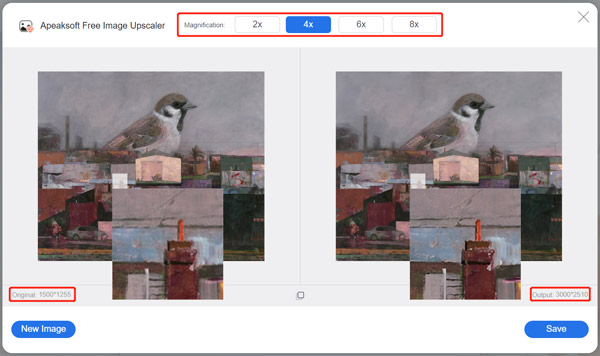
ステップ3すべての設定が完了したら、クリックできます Save ボタンをクリックして、調整済みファイルを生成します。
この無料画像アップスケーラーは、いつでもどこでも簡単に使用できます。 すべてのユーザーに公開されているため、このツールにアクセスして画像を強化したり、 画質の悪い写真を修正.
パート 3: iPhone での写真のトリミングに関する FAQ
iPhoneで画像をトリミングすると品質が低下しますか?
はい。ただし、出力品質はソース画像と使用する画像編集ツールの影響を受けます。 使用できます Apeaksoft無料画像アップスケーラー 画像のサイズを変更して理想的な画像に仕上げます。
画像を特定のサイズにトリミングするにはどうすればよいですか?
Adobe Photoshop、FixThePhoto などのプロの写真編集者を使用して、画像の特定の幅と長さを変更できます。
iPhoneで画像を切り抜くのに最適な縦横比は?
画像の縦横比は、写真のスタイルや期待によって異なります。 効果を調整およびプレビューして、最適な効果を見つけることができます。
結論
に iPhoneで写真をトリミングする この記事を読めば、あなたが思うほど難しくありません。 段階を追ったチュートリアルで、画像に必要な結果が得られることを願っています。 これらの方法が役立つと思われる場合は、他のユーザーと共有してください。さらに疑問がある場合は、お問い合わせください。